【绘画教程】新手学习厚涂的方法与技巧!
学习厚涂的技巧方法有哪些?想必这些都是绘画初学者们经常在想的问题吧。
今天小编整理了一些关于新手学习厚涂的方法与技巧!教程非常简单,赶紧来看看叭:

画布的准备
首先来做画布的准备。
・「文件」→「新建」→新建画布。
厚涂的时候推荐画布尺寸在一边2000px以上。
用小画布涂的话会变得模糊,很难涂到细小的部分。
这次我们将以3200px×4000px进行制作。
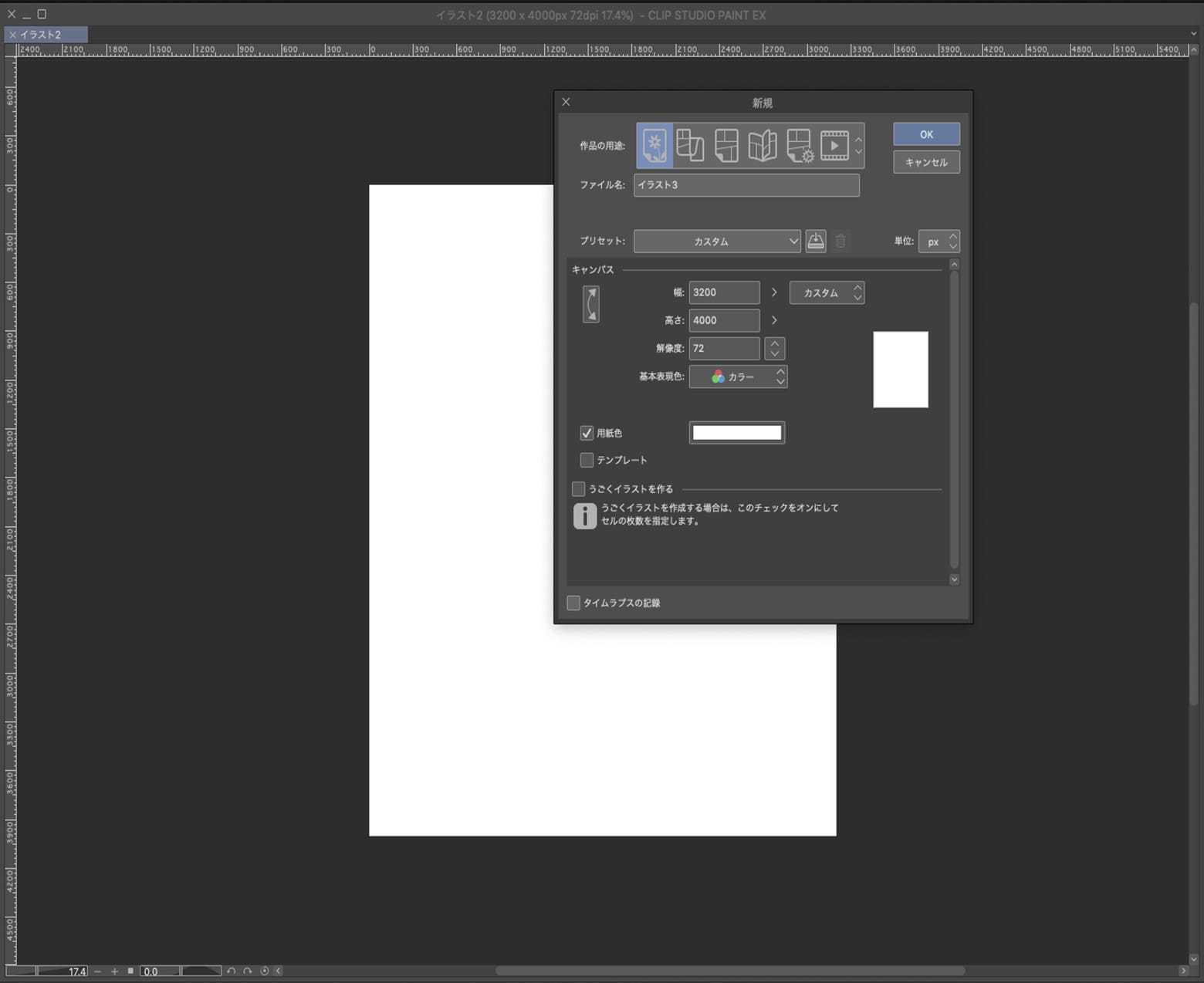
彩色草稿
1. 草稿
我会粗略地画出形象。
这次设定了“对星星说话的男孩”这一主题。
因为想表现出温暖温柔的气氛,
男孩用手搂着星星,轻轻地笑着,眼里充满了泪水。

2. 草稿(身体)
・「草稿」图层的不透明度下调到20%以下。
・新建图层画身体。
与衣服状态下的绘画相比,先画身体的线条可以很好地表现人物的身体厚度。
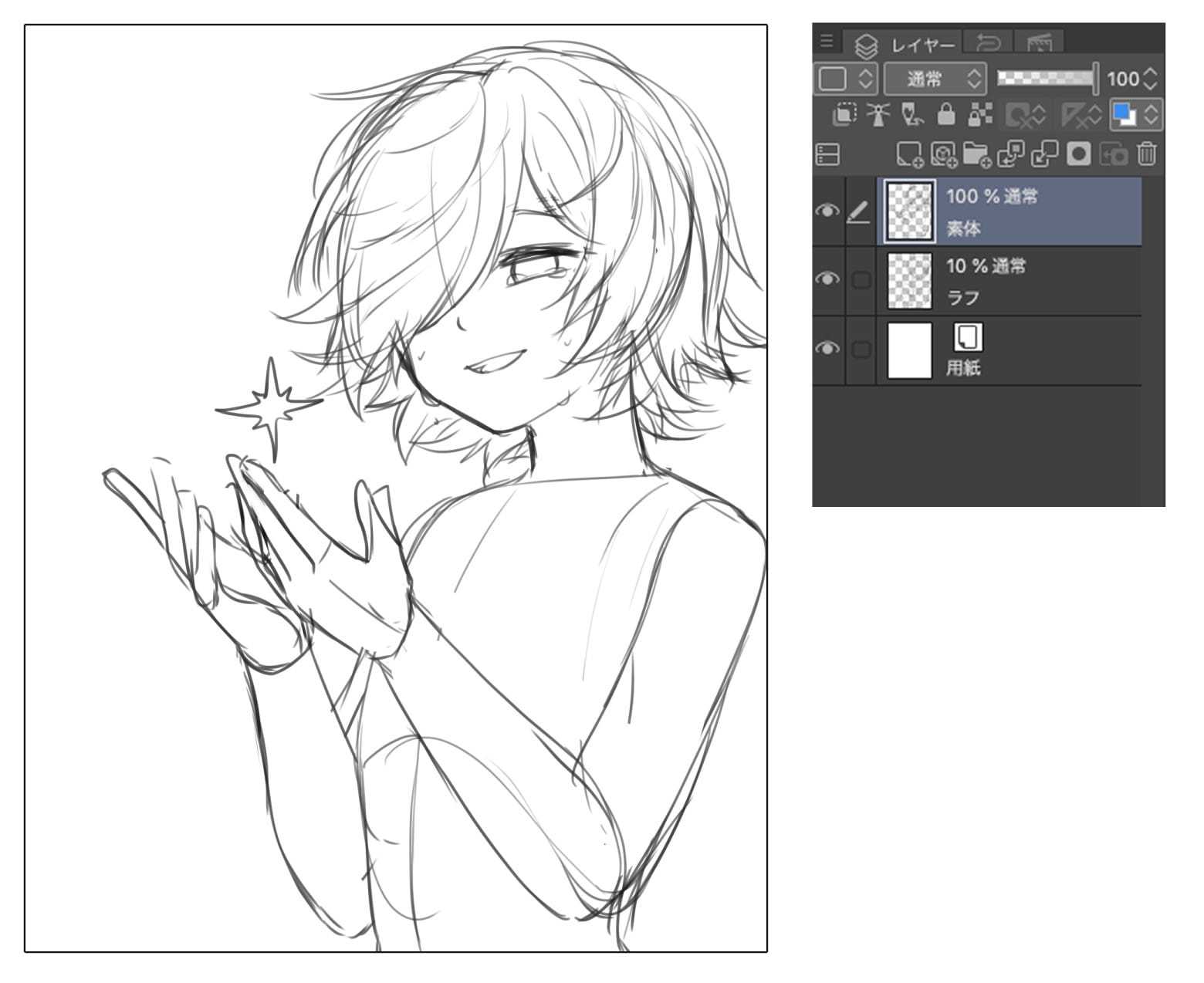
3. 草稿(衣服)
・下调「身体」图层的不透明度。
・新建图层,给人物穿上衣服。
(红色部分)位置比身体更后方的右边的角和围巾区分图层,放在「身体图层」下面。
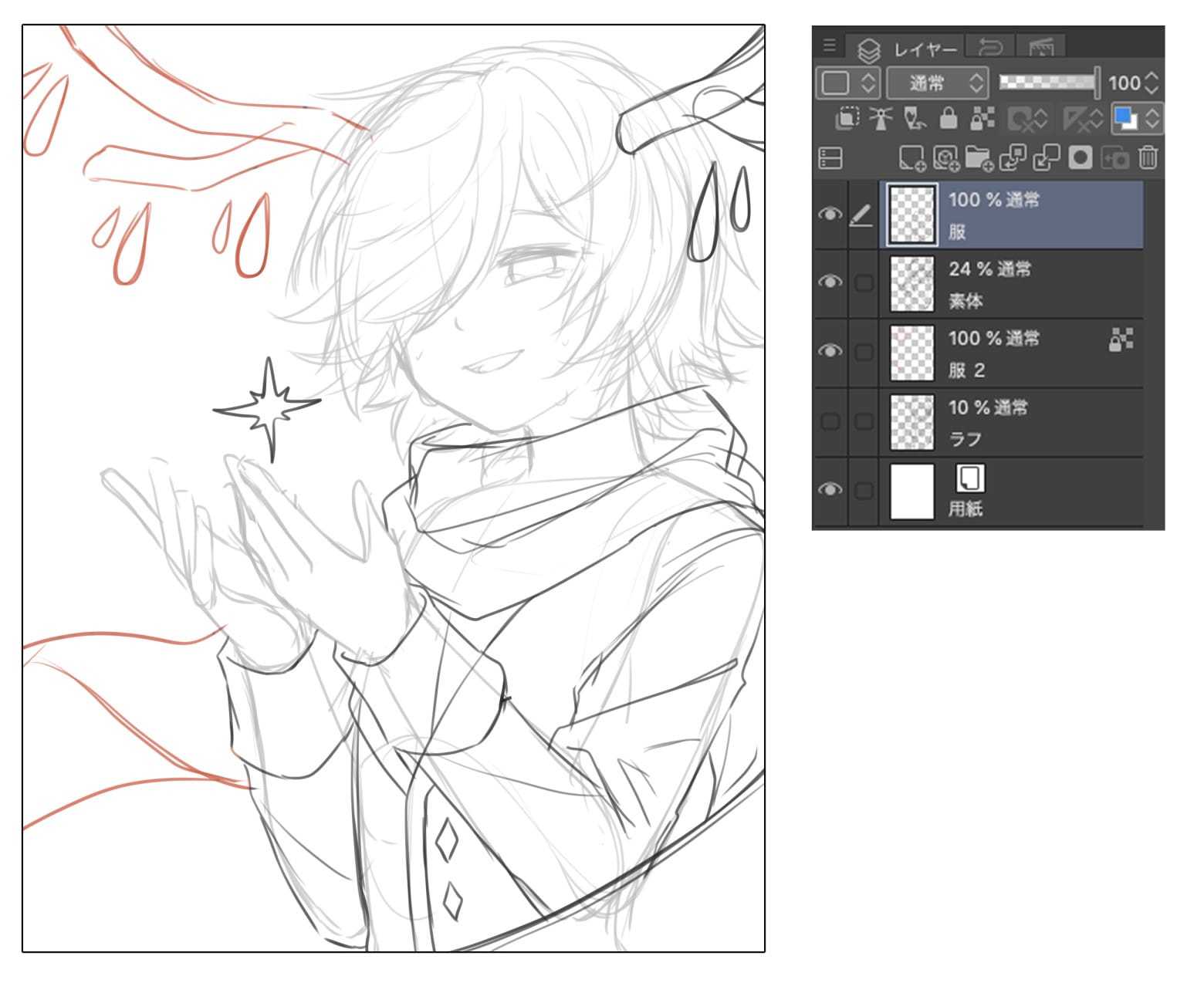
这就算是线稿了。
虽然是线条草稿,但只是辅助线条的功能。最后上色时,它就会被涂掉。只要画一条你能分辨清楚的线就行了。
4. 分组
・在「衣服」、「身体」、「衣服2」下面都新建图层
・涂成灰色。
・因为想传达星光的温暖,背景相反地涂成更深的夜色。

5. 上阴影
・涂灰的图层都上好「像素锁」。
・看好光源位置粗略画上阴影。
・「衣服」「身体」「衣服2」图层模式改为「覆盖」。
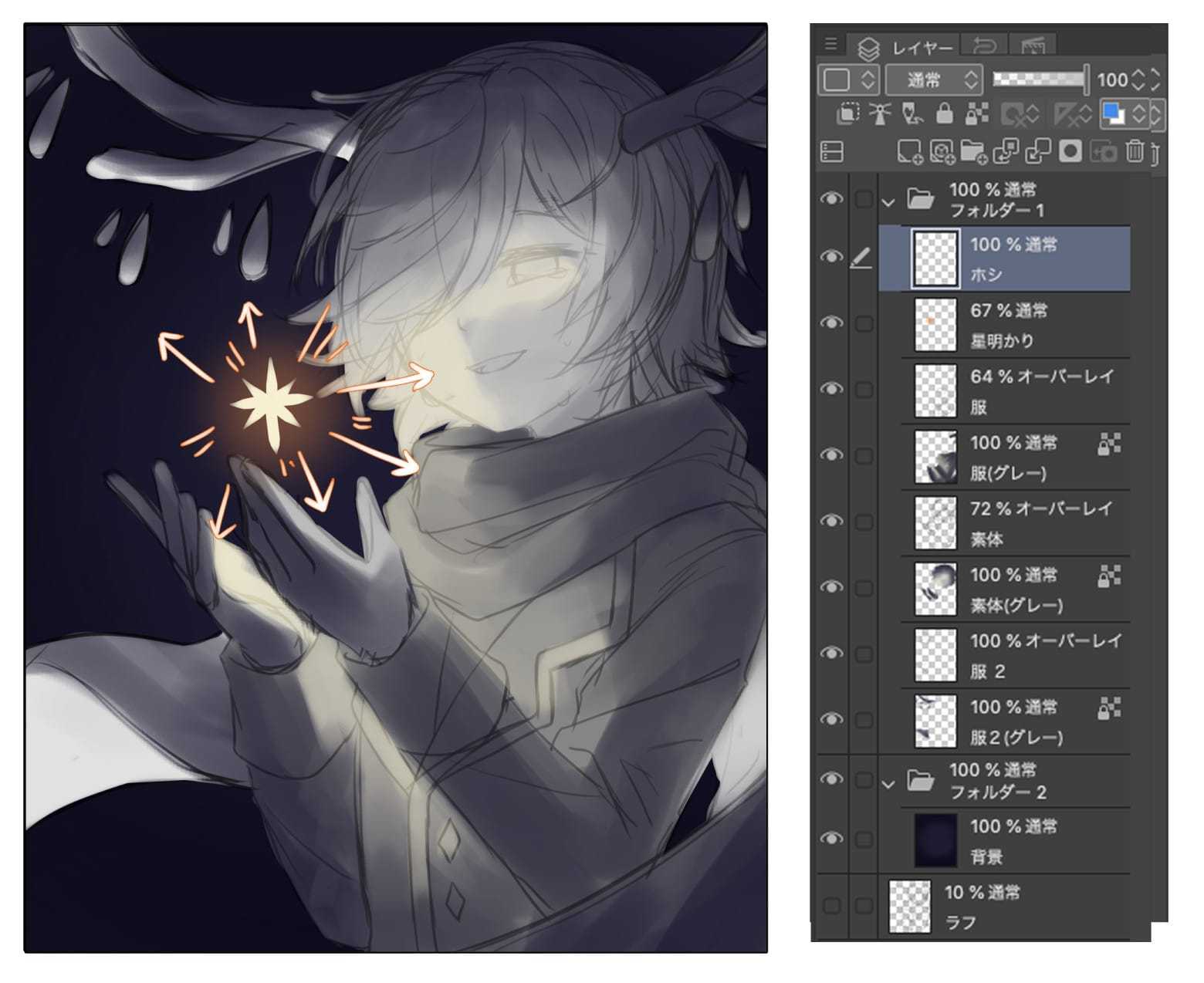
这幅画的「光源」即是男孩手中的星星。
仿佛一盏灯照亮了男孩的感觉。
因为不是灰色,所以最好掌握明暗层次。诀窍是不要把亮的部分涂得太亮,没有亮的部分要大胆涂黑。
灰度上色法是?
简言之,它是一种先用单色调来增强阴影和立体感,然后在此基础上进行色彩渲染的绘画方法。
6. 渐变组
・菜单中选择「编集」→「色调修正」→「渐变组」。
・各个灰色图层都适用「夕阳(紫)」。
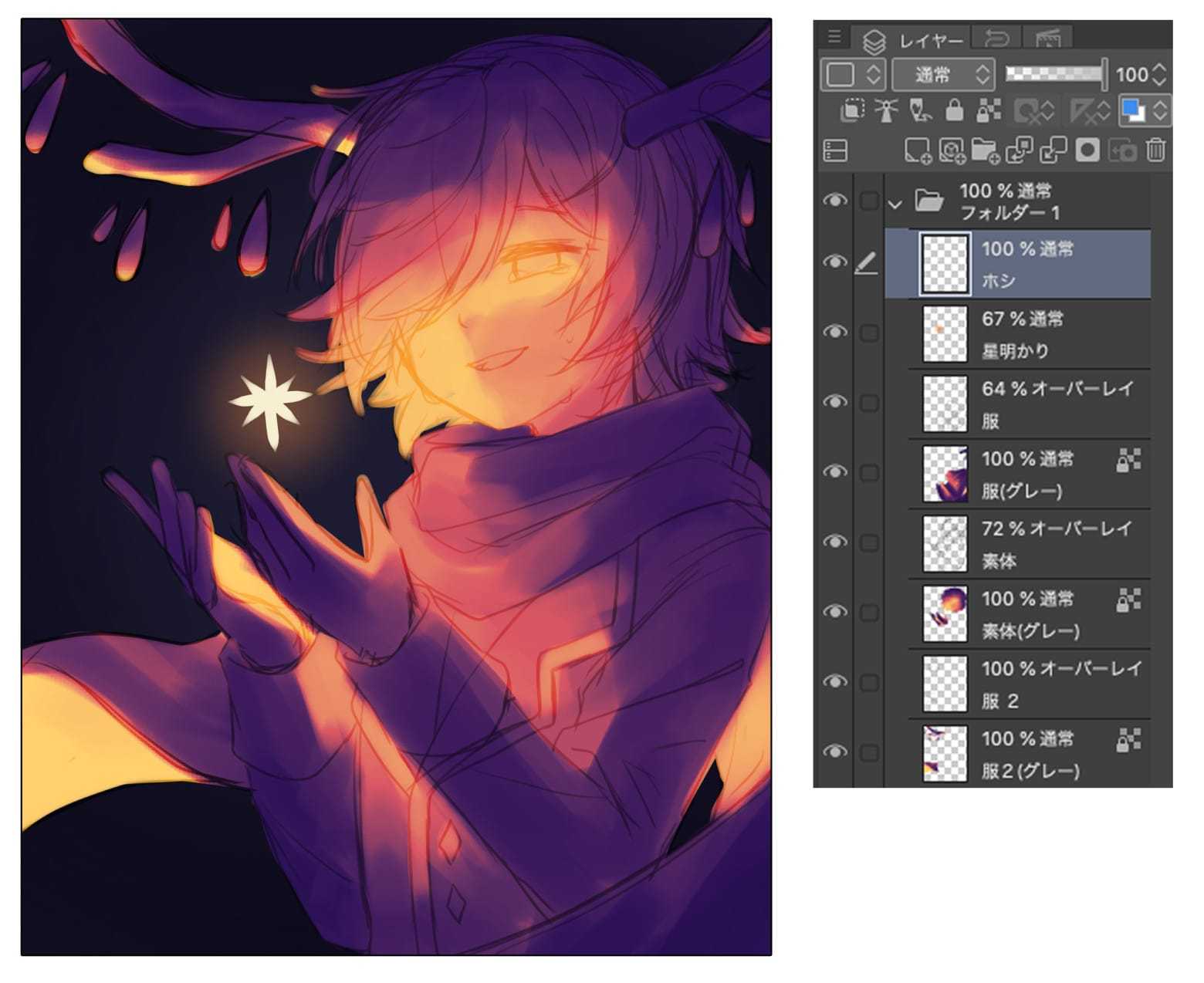
「夕阳(紫)」是渐变套装「天空」里的原创素材。
暗色部分是深紫色,明亮部分是亮黄色。
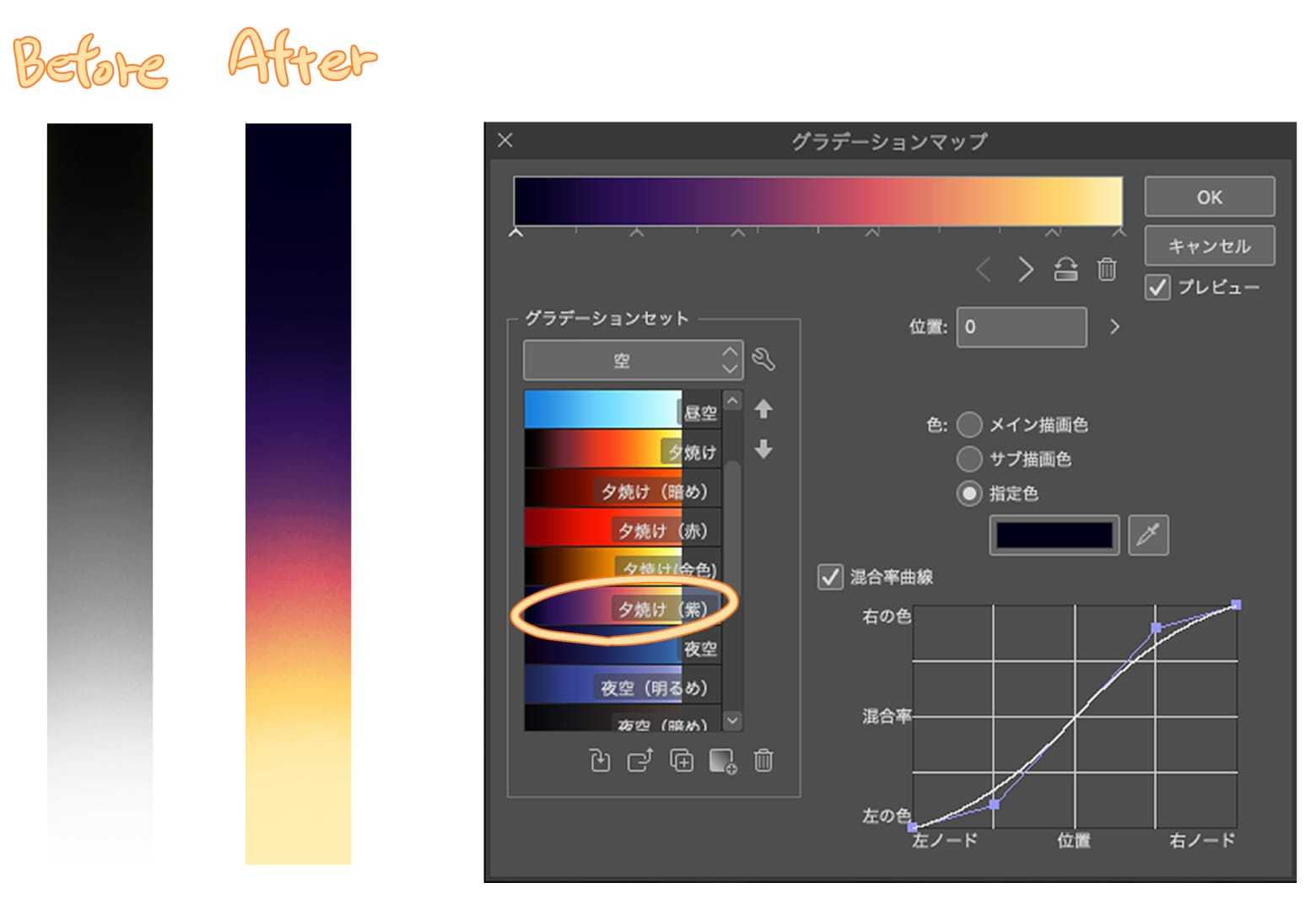
说到「渐变组」最后调整的时候使用的比较多,但这次讲座我们把它用在「底色」。
「底色」能够统一插画整体的氛围。
需要渐变的颜色可以根据画的氛围随意改变。
如果没有渐变组功能,可以像这样自己设置颜色。
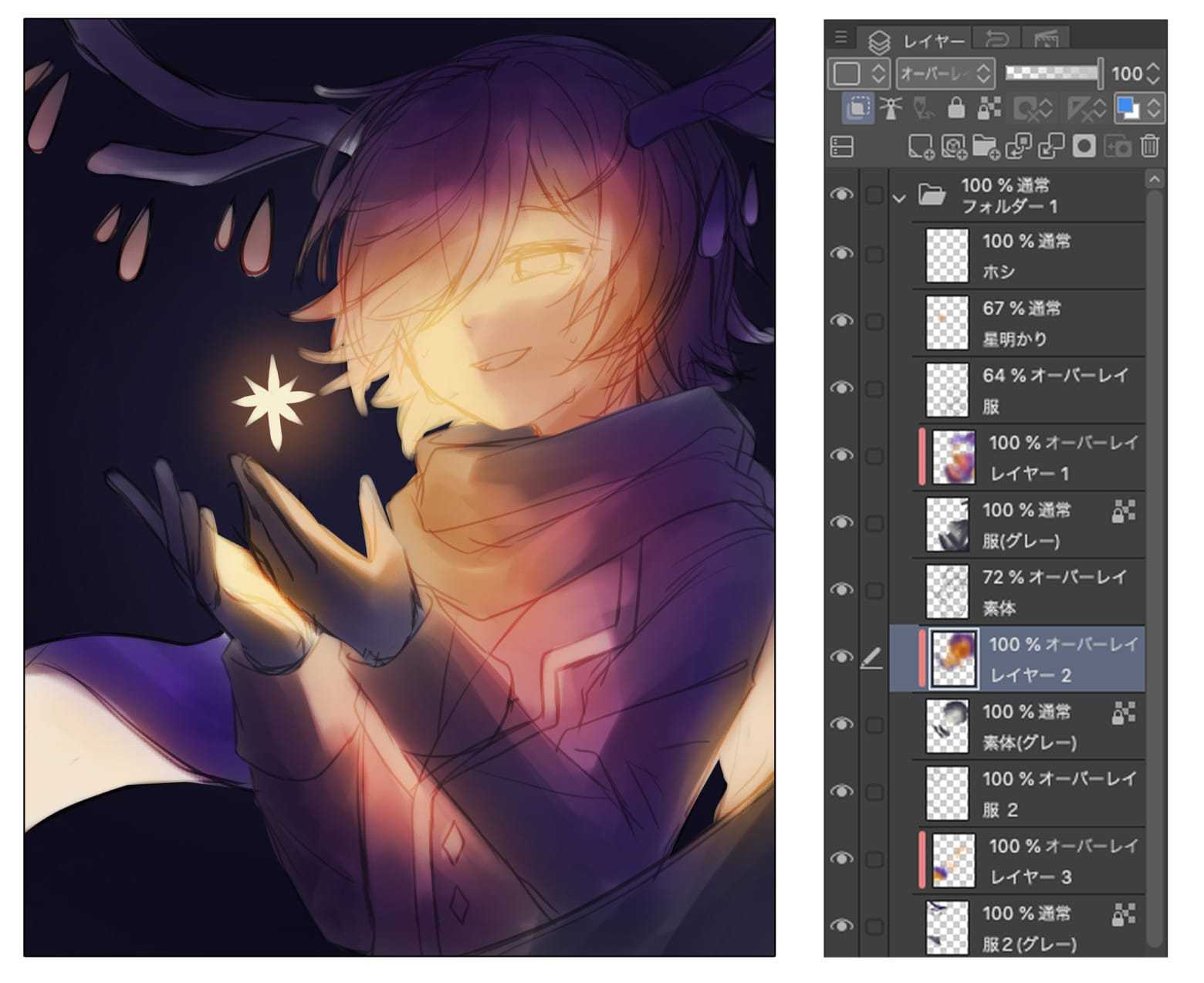
【流程】
1. 在各个灰色图层上新建图层,适用「剪贴蒙板」。
2. 把新建图层的图层模式变更为「覆盖」。
3. 用喷枪上底色。
这是和灰度画法比较相近的方法。
虽然颜色与渐变组相比过于模糊,但可以自由调整颜色。
来尝试一下找到适合自己的上色法吧。
7. 加上固有色
・在适用「渐变组」的图层上新建图层。
・作成「剪贴蒙板」,用不透明度60~70%左右的柔软的笔刷上固有色。
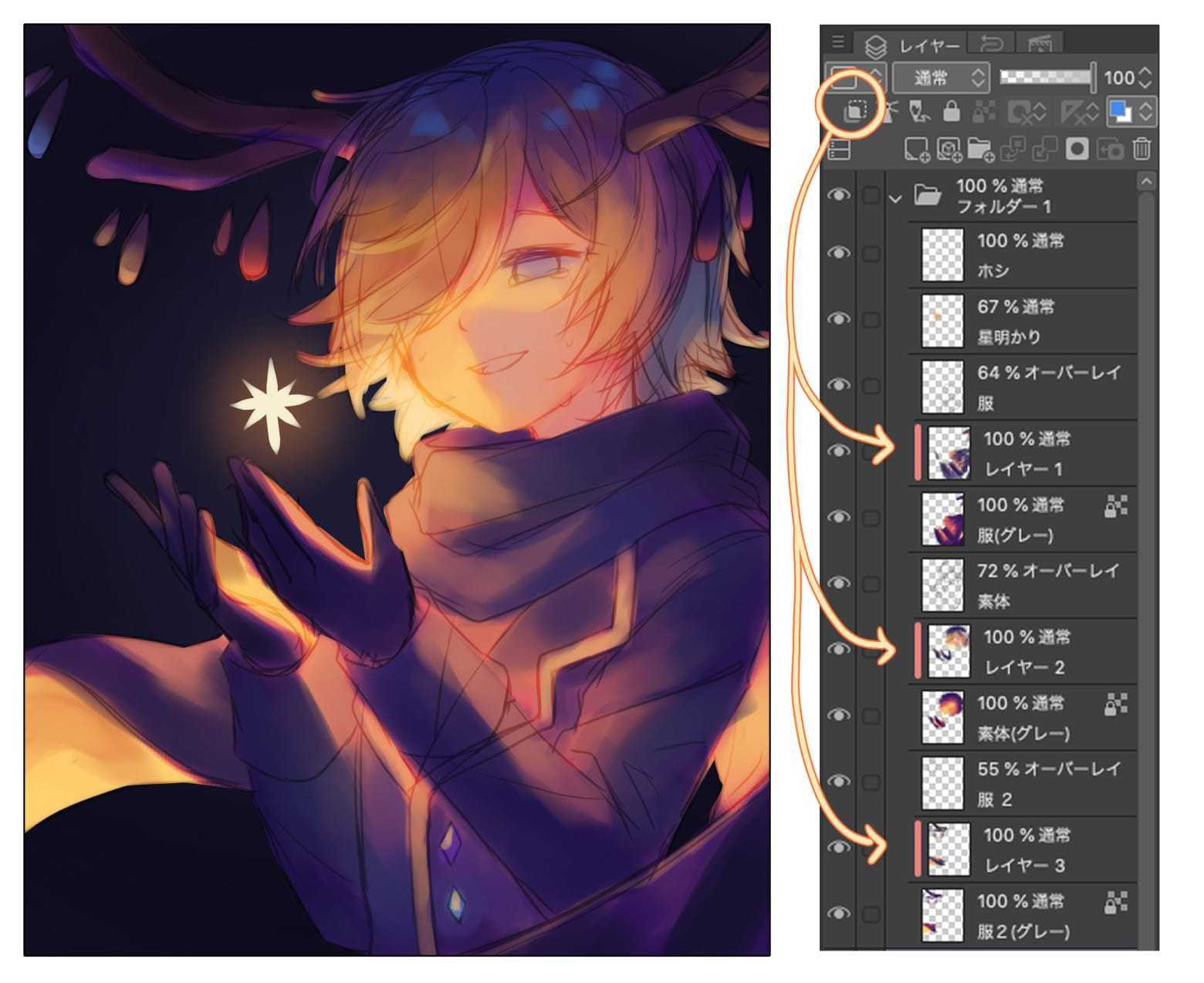
单机图片里圈中的图标就能新建「剪贴蒙板」了。
这是最关键的过程,也是最困难的。我会用围巾的部分来画一个简单的介绍。
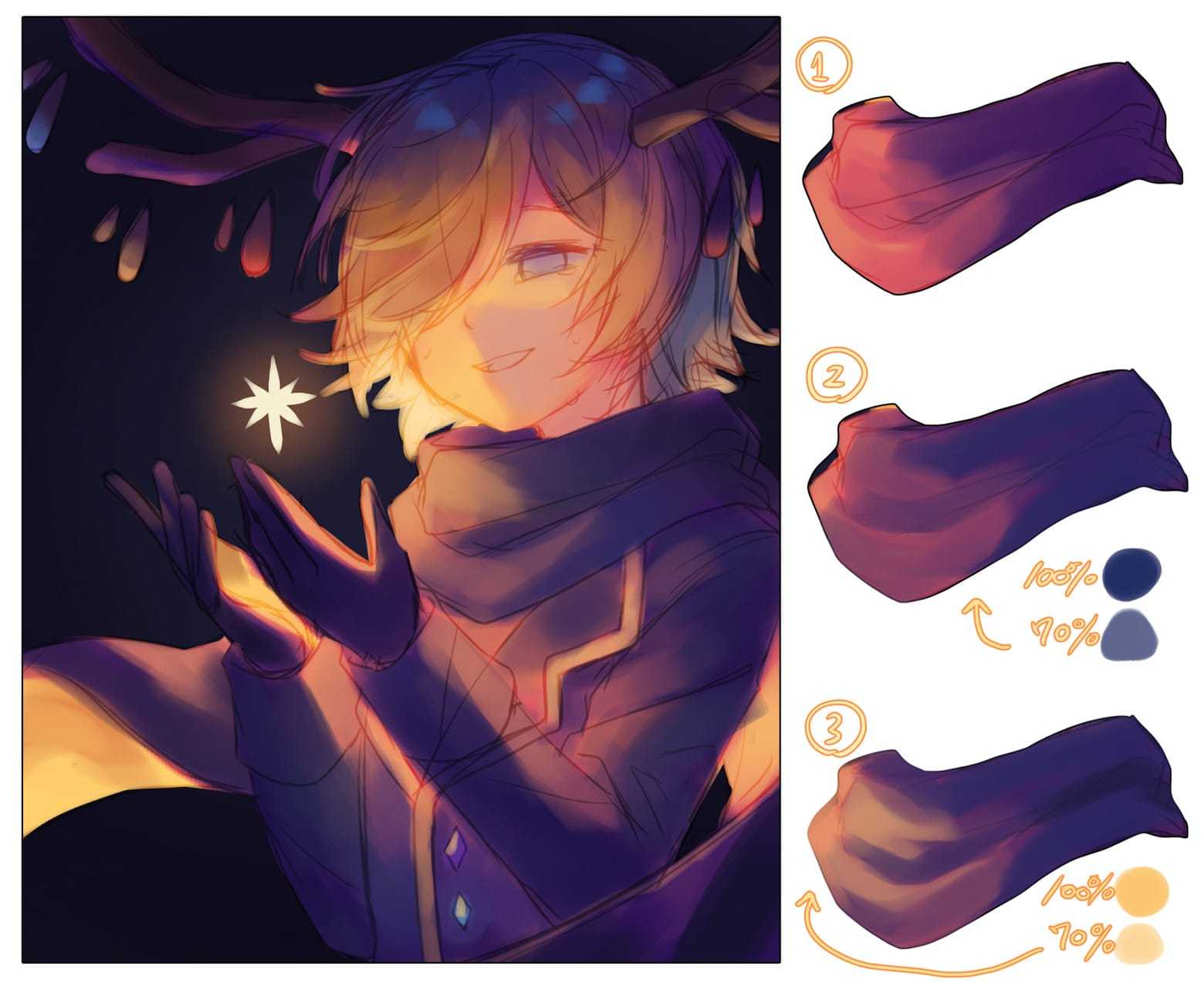
1. 这是使用了渐变组之后的状态和颜色。
2. 用70%不透明度的笔刷涂上固有色(蓝色),用吸管吸底色使其融入。
3. 在有光照的部分上固有色(黄色),和2一样用吸管使其融入。
若固有色的不透明度调到100%,底色会被破坏。因为在保留底色的同时制作,就按照「底色4:固有色6」的比例来涂。
统合颜色的诀窍是,统一光照部分使用的颜色。比如这次,为了放出温暖的光芒,围巾、外套、手套的明亮部分都会放上「黄色」。
这个工序也是完成图的重要部分。
一开始可能很难,但请花点时间试着做颜色。
“颜色和印象不一样”的时候使用「颜色平衡」等进行调整。
8. 区分图层
虽然可以跳过这个工序,但是如果事先对每个部分进行分层,「想调整眼睛的位置」、「想调整手的角度」等时候,容易进行修正,画的完成也会变得漂亮。
・从辅助工具中选择“选取工具”。
・头发、角、围巾等各个部位重复“选取工具”→“剪下(剪刀标记)”的动作。
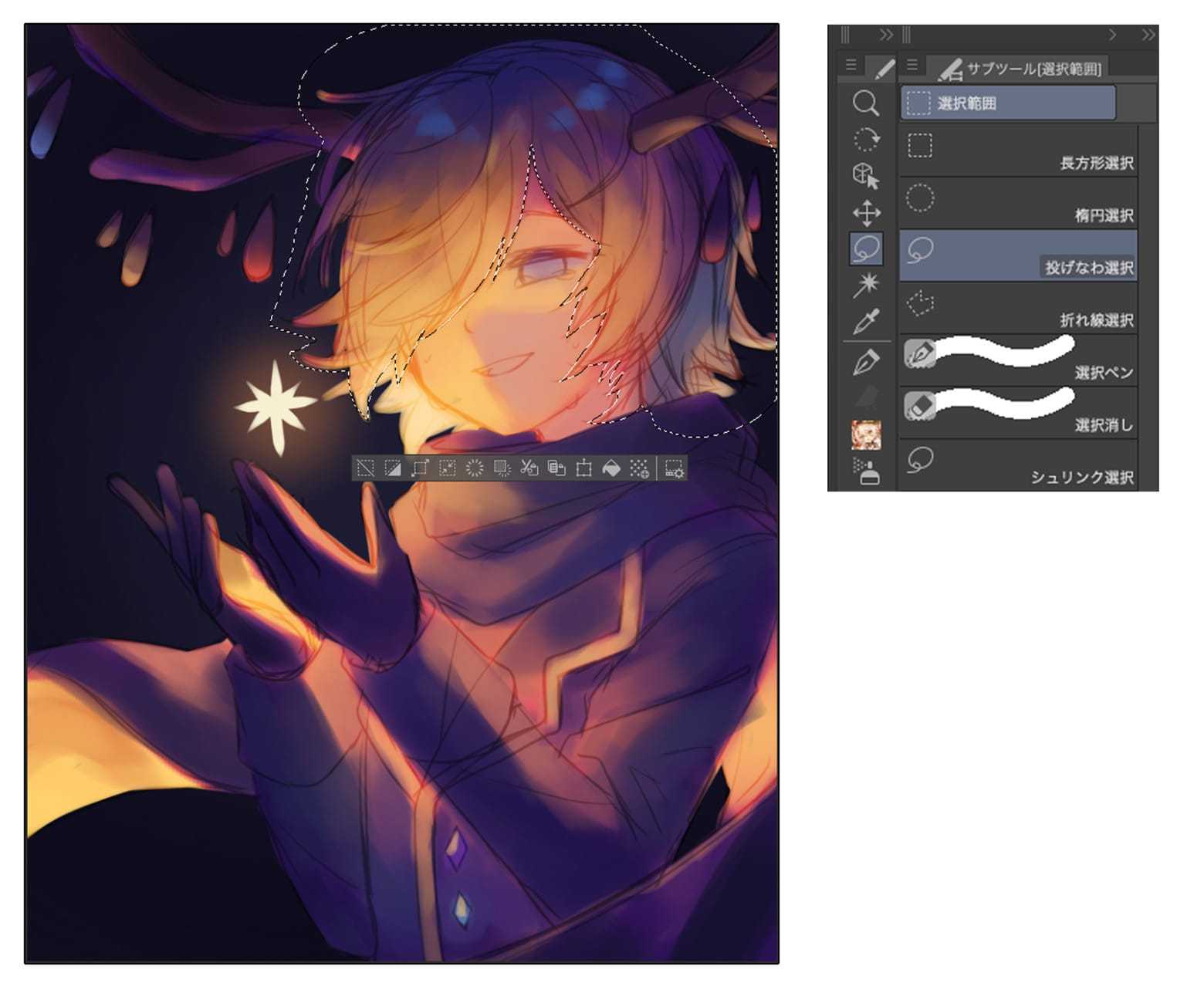
尽量将各部分分开。
分出来的部分,在底色图层(身体・衣服)创建“渐层对应”。
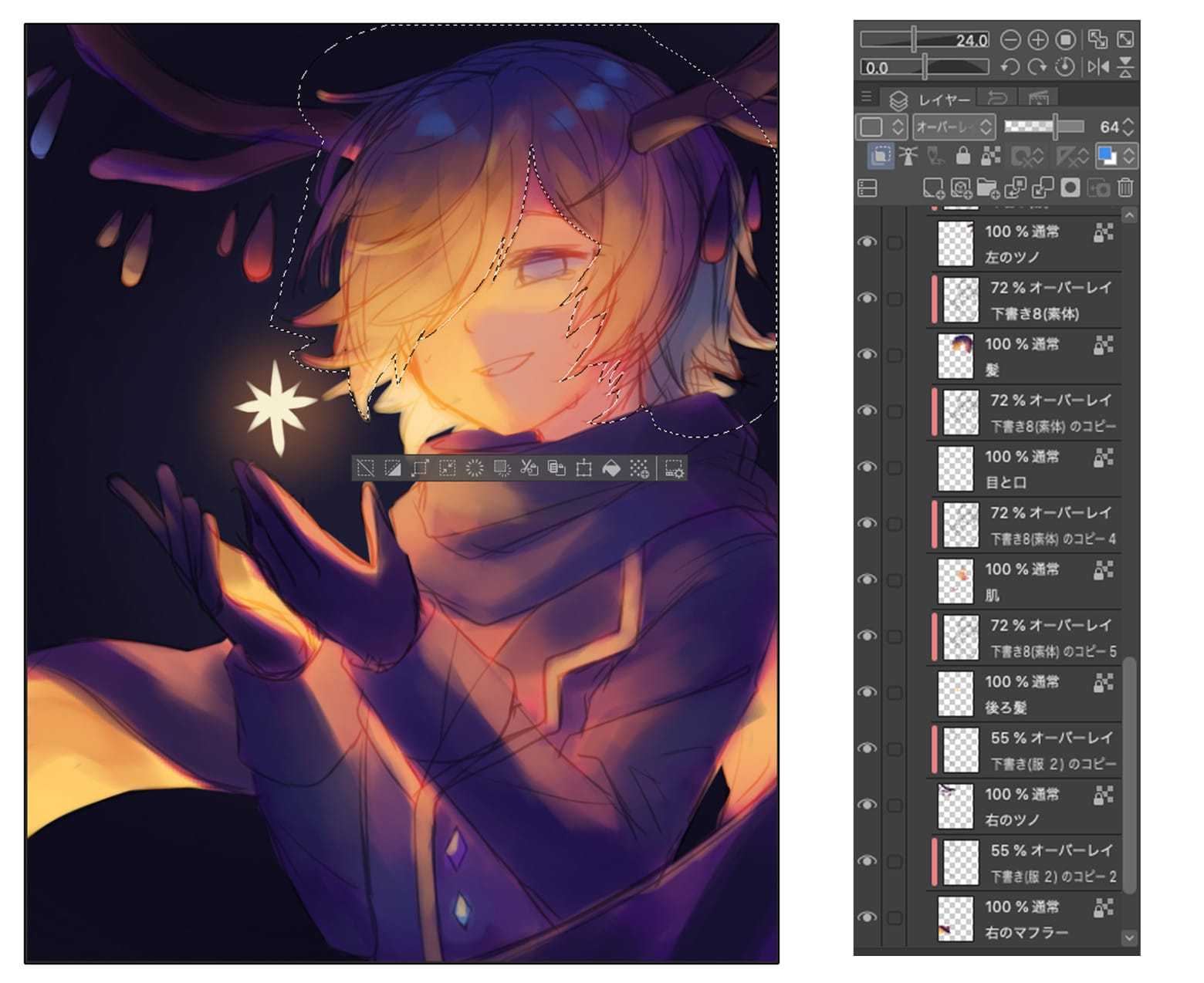
如果在底色图层上加上“渐层对应”,出界的部份会消失,可以节省用橡皮擦修正的时间。
可以参考下图看看如何划分不同部分。
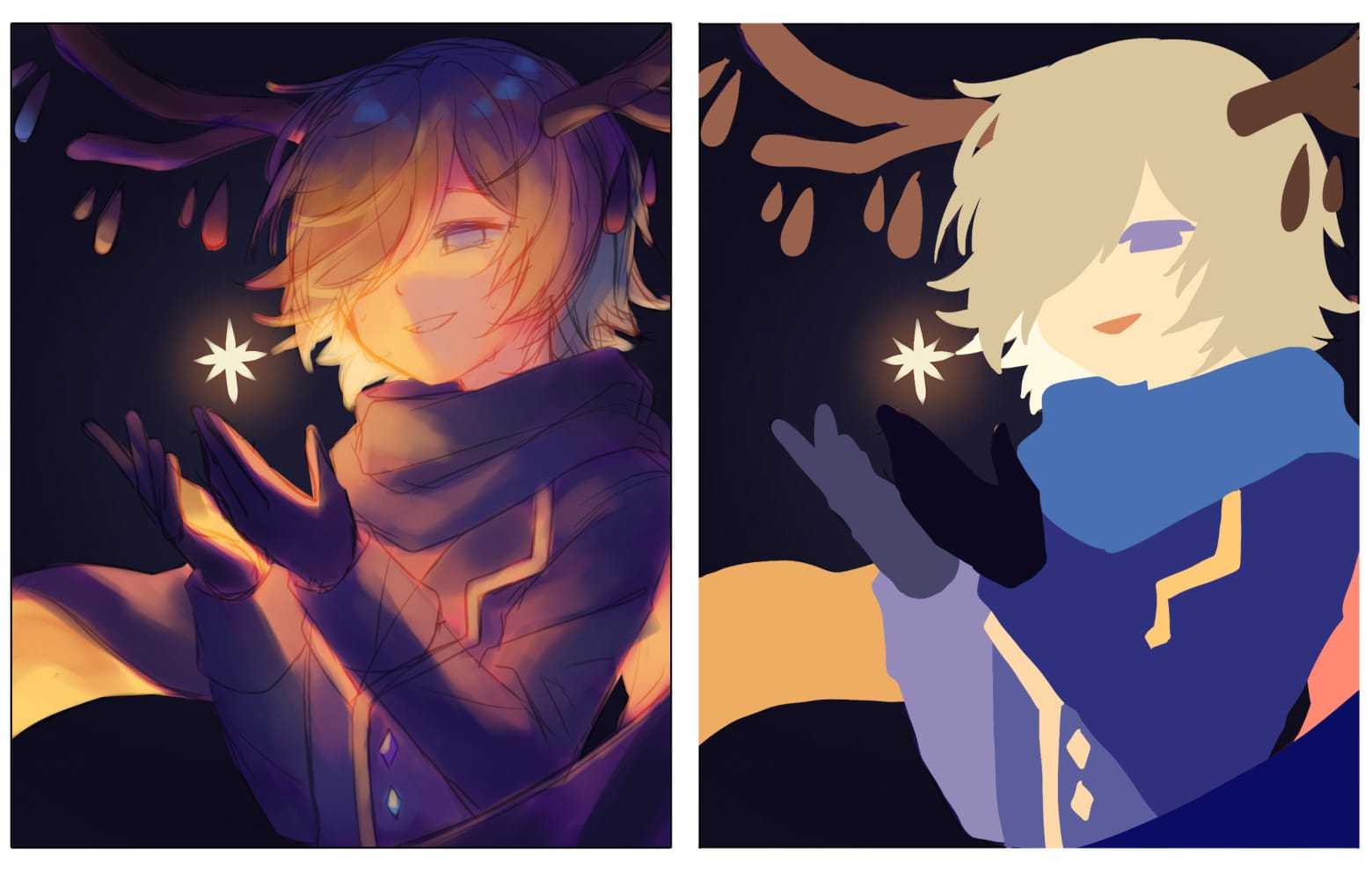
左图为原图。
如右图一样,不同颜色代表不同部分。 可以按照各部分的顺序来重新排列图层。
无论你是否将各部分分开,上色过程本身不会改变。
目前已经完成色彩的草稿。
上色
1. 脸部
・把用了“渐层对应”的底色图层全部结合。
・从脸部开始修整轮廓。
因为一开始就想调整细节的话,很容易失败,所以我先处理较大面积的脸部和头发轮廓。
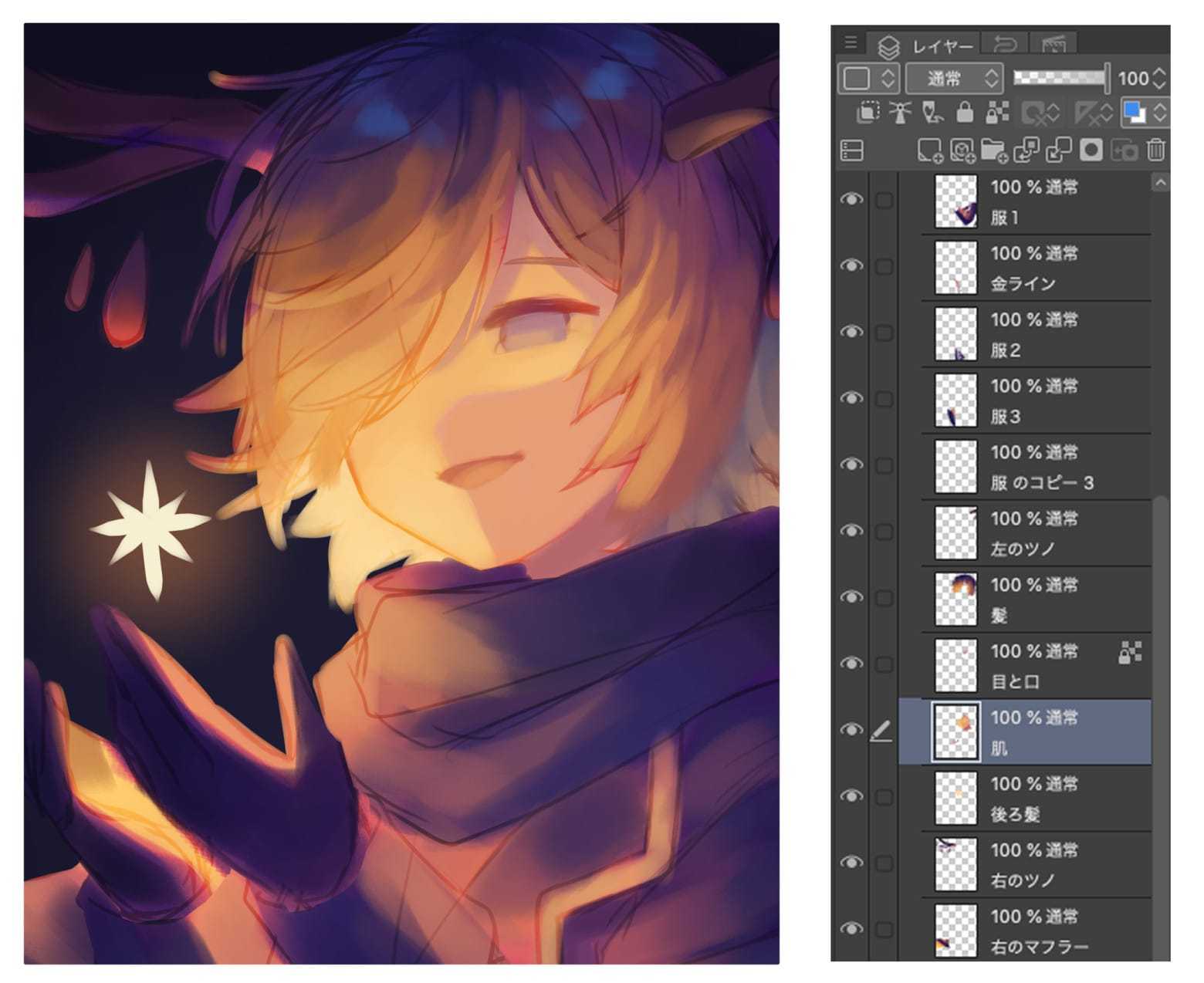
2. 肌肤
把皮肤和皮肤附近的头发一点一点调整。
对于皮肤,我主要使用图像中的四种颜色。
如果在阴影部分混入冷色,或者在皮肤和阴影的边界处使用饱和度较高的红色,就可以营造出皮肤的立体质感。
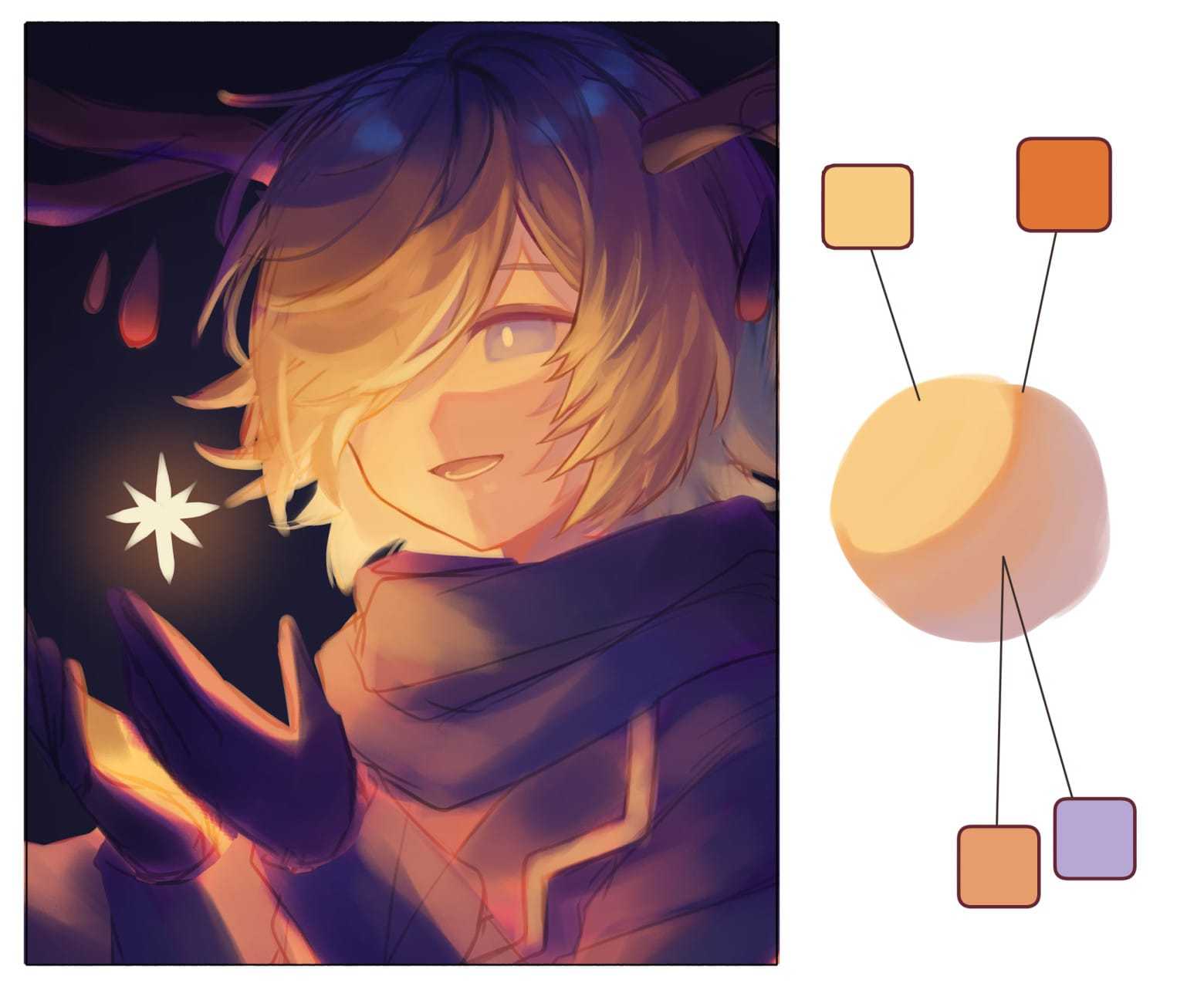
厚涂是一种像这样反复混合颜色的画法,但如果只注意颜色,可能会弄巧反拙。
好看的诀窍是
・画好影子。
使头发和皮肤等不同部位之间的界限清晰。
如果你是初学者,请尤其注意“形状和轮廓”。
建议使用轮廓清晰的水彩笔或厚涂笔刷,而不要使用喷笔等界线模糊的笔刷。
3. 眼睛
接下来开始画眼睛。
1. 粗略地画出睫毛的形状和涂上眼睛的底色
2. 整理睫毛的轮廓,增加眼睛的光点。
3. 加上睫毛,增加高光。
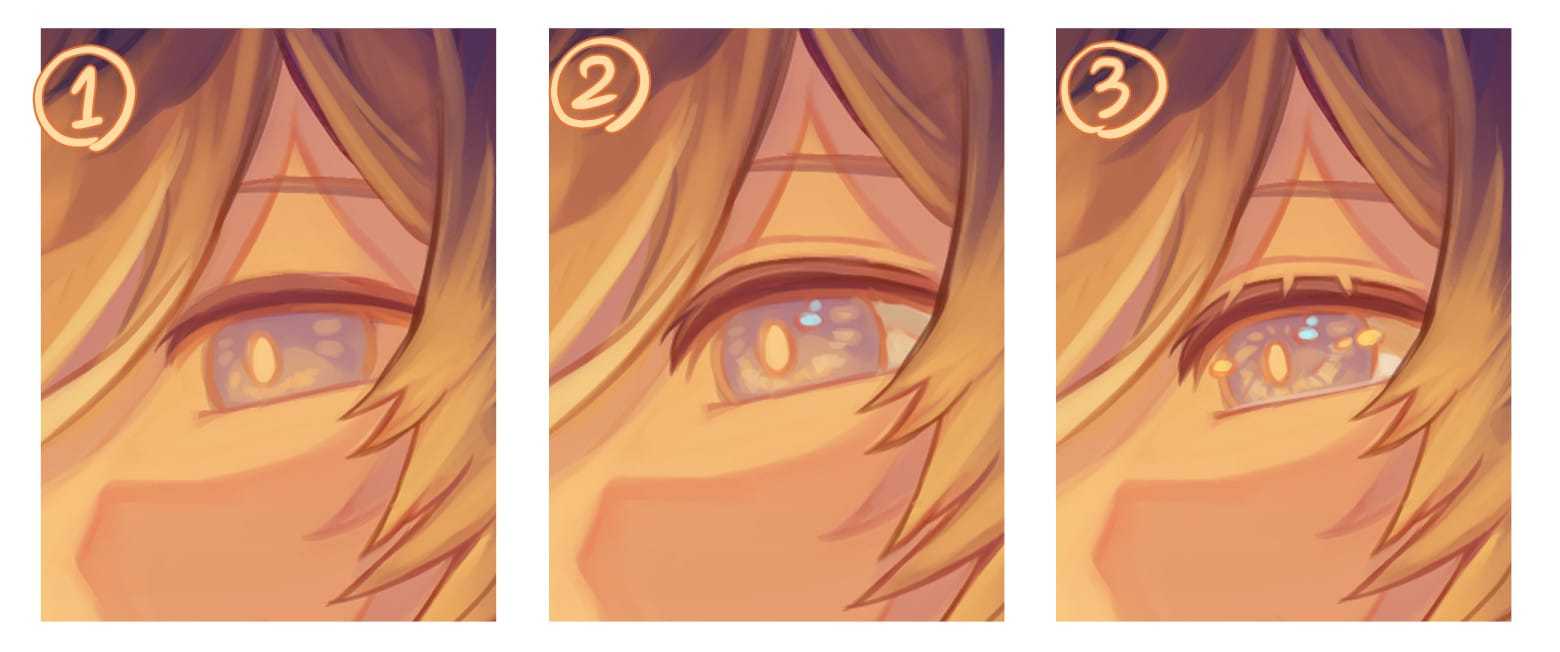
4. 头发
整理头发的形状。
诀窍就是从发际线画出一大束飘逸的头发。
如图所示,颜色的使用是通过重覆滴管取色,以图像中的6种颜色为主上色。 离光源越近,颜色就越亮,力求表现头发内部溢出的光。
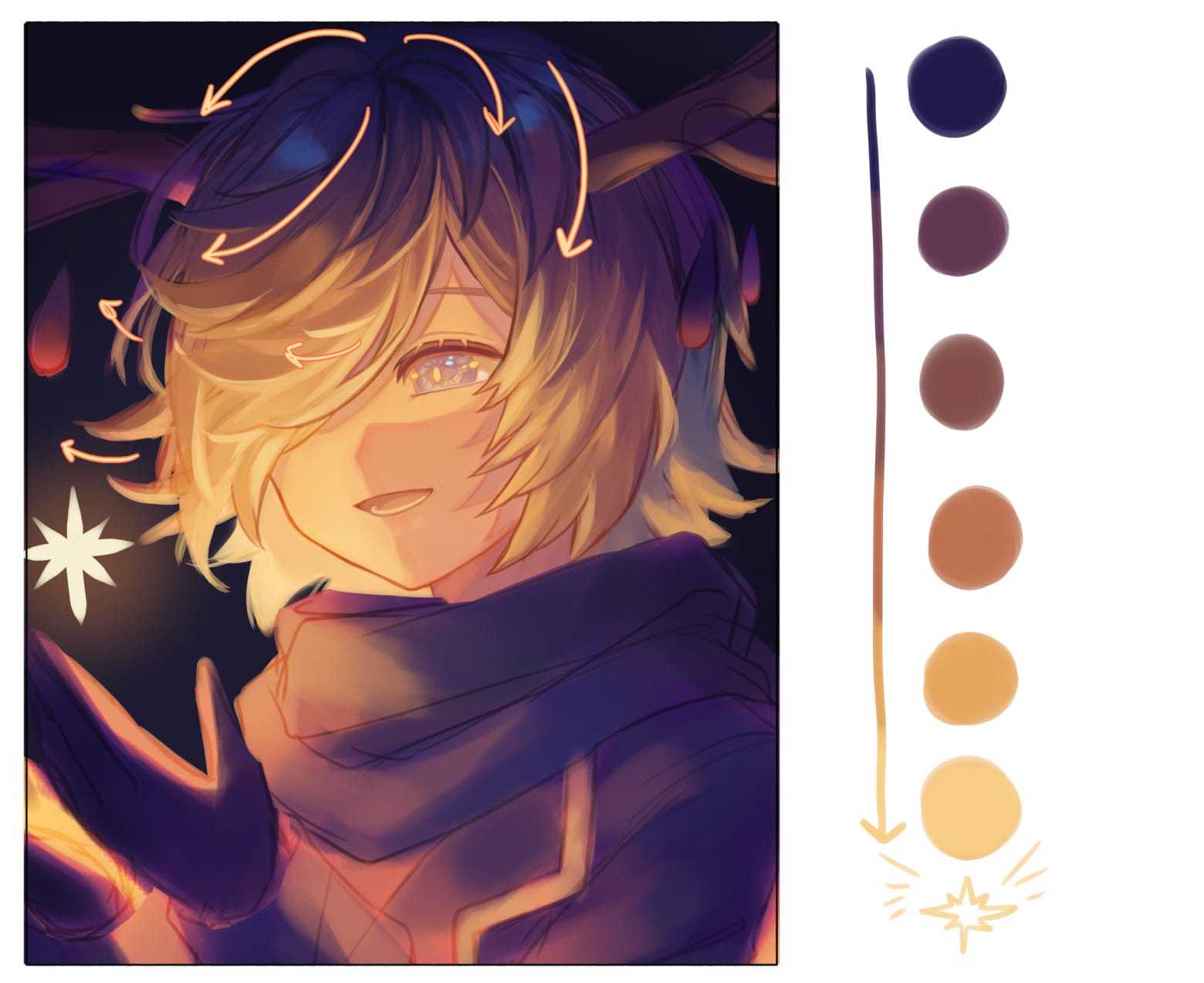
当头发的大体流程画好后,我就开始画细节。
在光线照到的部份画更多细节,在光线照不到的部份画少一点,为整体画面增加张力。
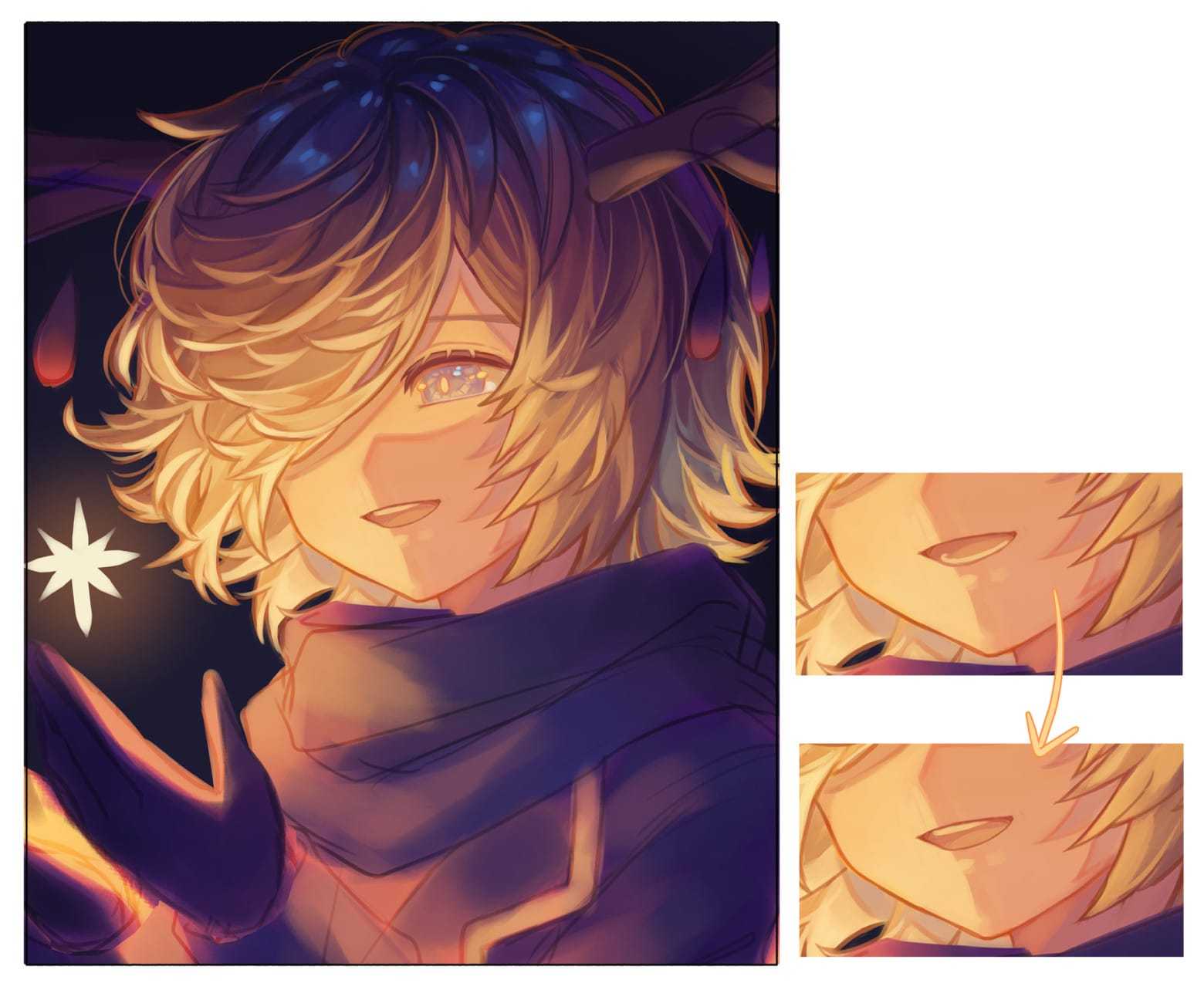
画完了头发,检查了一下整个画面,发现牙齿的位置不对所以就改正了。
就像这样当看整个画面的时候,如果有不喜欢的部分,就会不断地重画,调整它们的位置,重复修正和试错的过程,直到满意为止。
一定要定期在导览查看缩图,注意整体画面。
5. 衣服
・意识光源下,粗略地调整衣服。
・增加皱褶。
・调整轮廓。
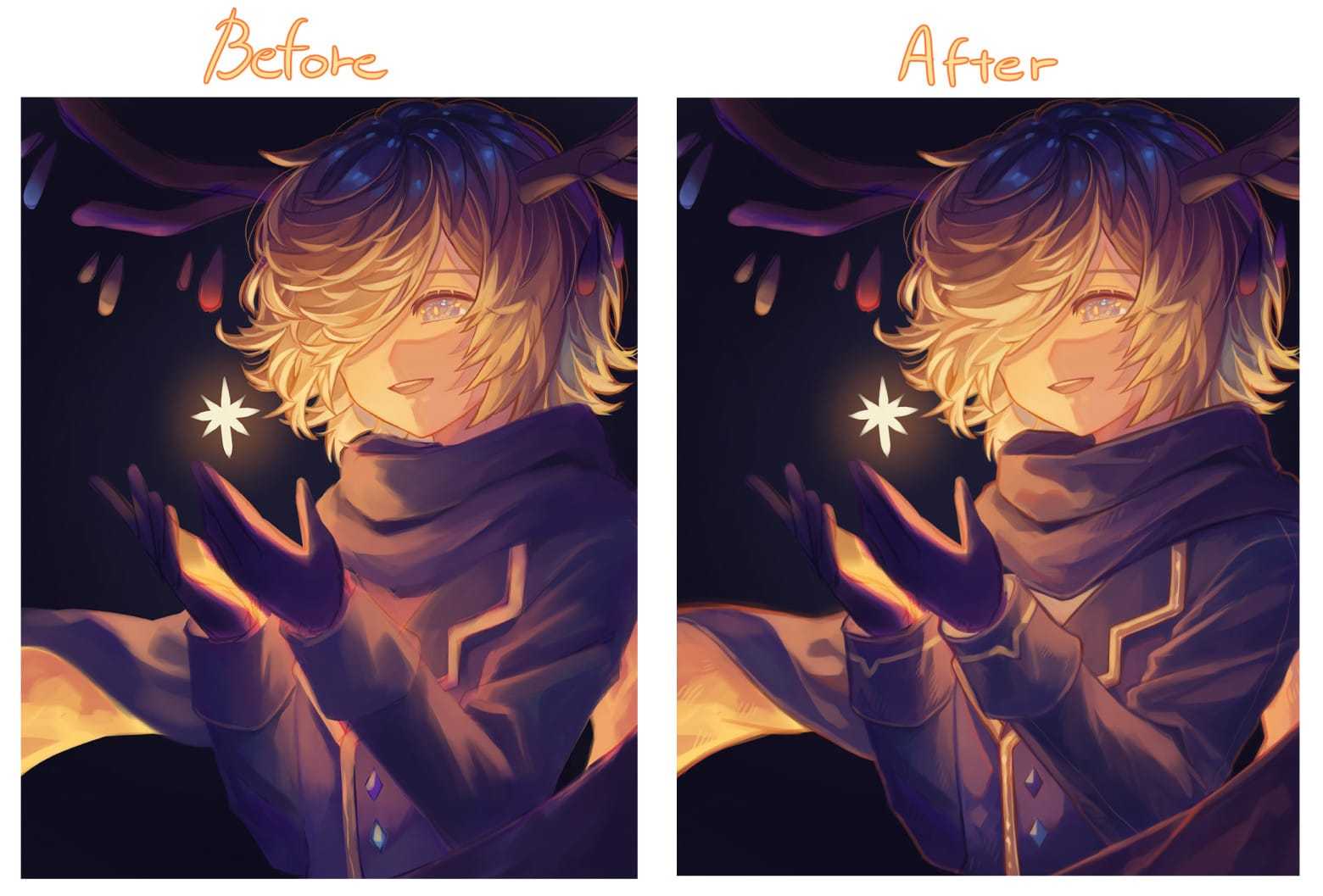
【衣服上色时的要点】
有3种可以表达衣服的质感和厚度的方法。
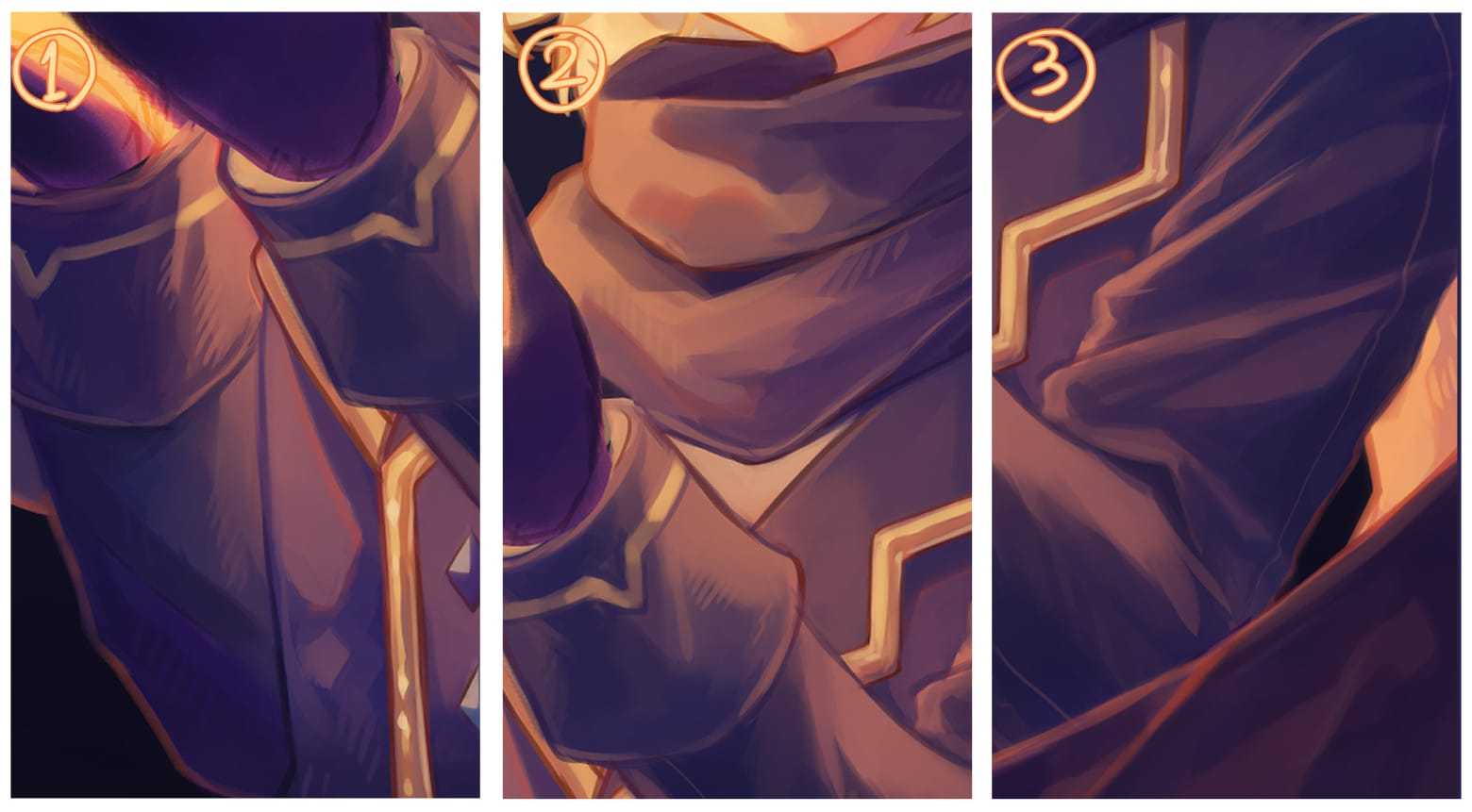
1. 【排线】
通过添加细微的平行斜线,可以表现出画面的质感和增加画面的信息量。
2. 【在阴影边界加上红色】
和皮肤上色时介绍的一样,在边界加上高饱和度的红色可以表达立体感。
3. 【衣服的缝线】
衣服一定有缝线的,只要把缝线画进去,就能一下子表现出衣服的真实感。
6. 手
整理手的形状。
手是人体最复杂的部位之一,但如果你如下图一样先想像成简单的盒状,就会更容易掌握光暗的。
手腕和袖子的轮廓也一起整理。
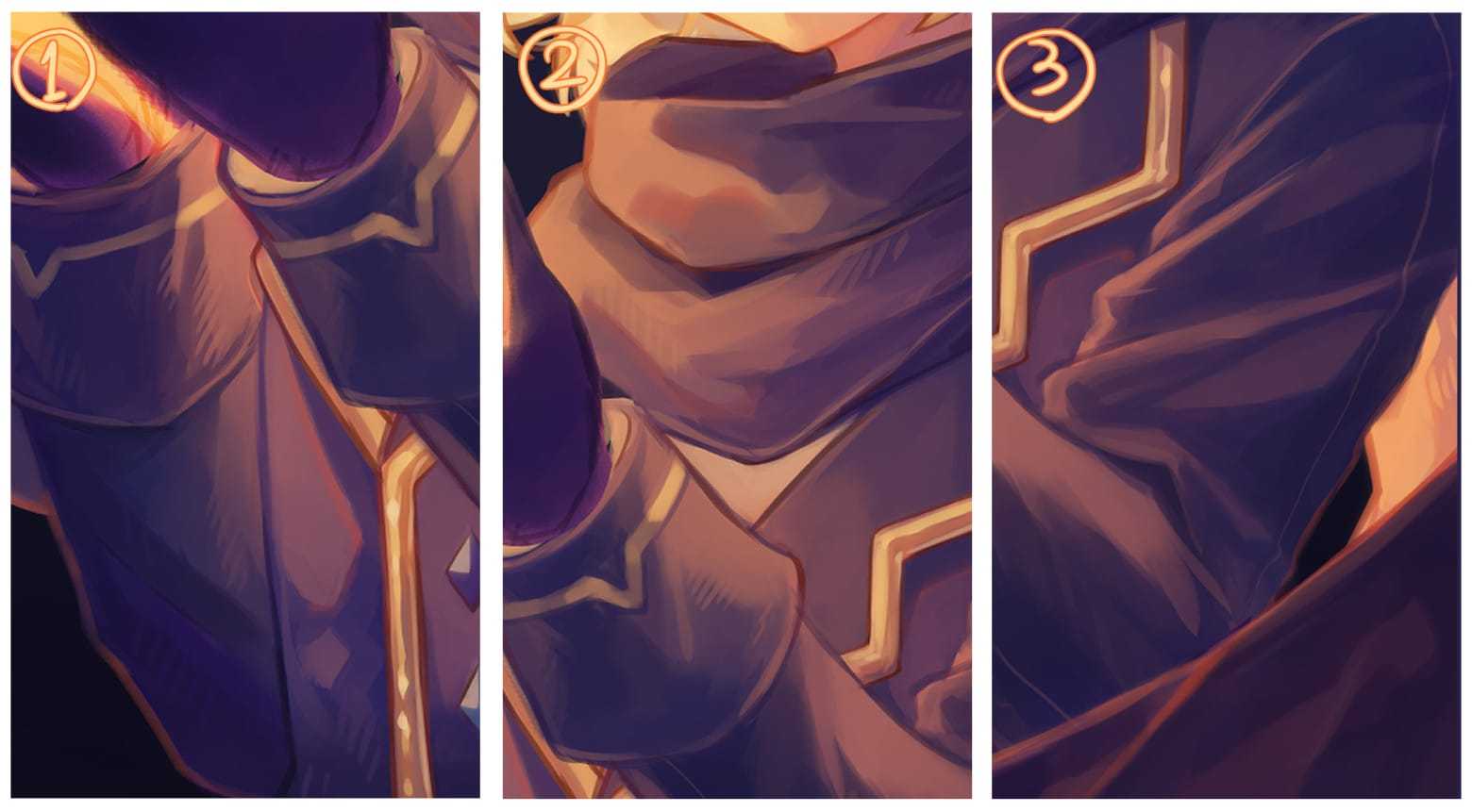
7. 角
整理角的形状。
把角上的水滴想像成宝石,在星光下闪闪发光。 按照图中的步骤逐一画出水滴。
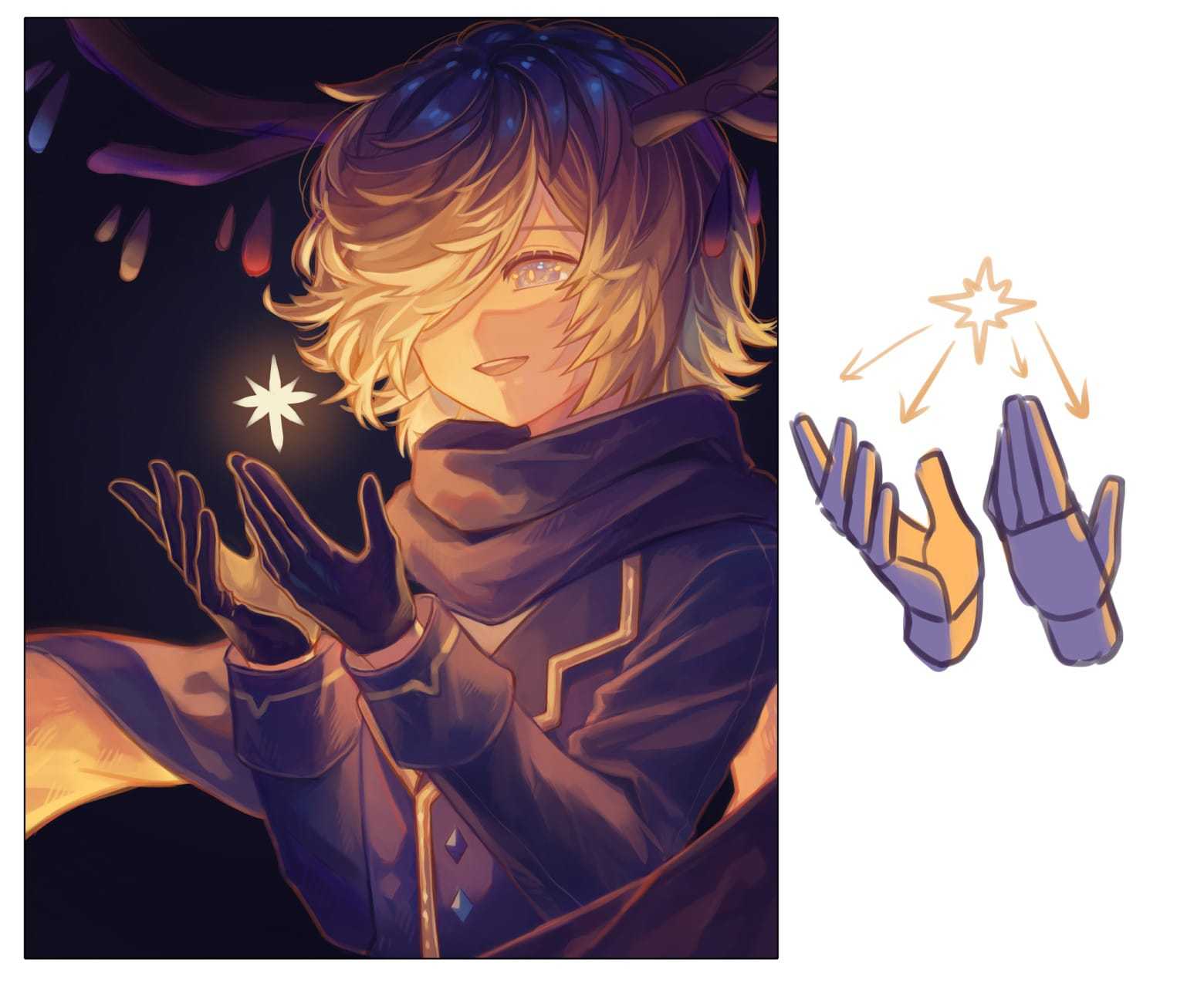
8. 发饰
追加发饰。
可以通过以下步骤轻松地添加任何想以后添加或忘记添加的部分。

1. 在头发上新建一个图层,用深色画出剪影。
2. 为图层“保护透明度”,加上浅色。
3. 加入高光,解除“保护透明度”调整轮廓。
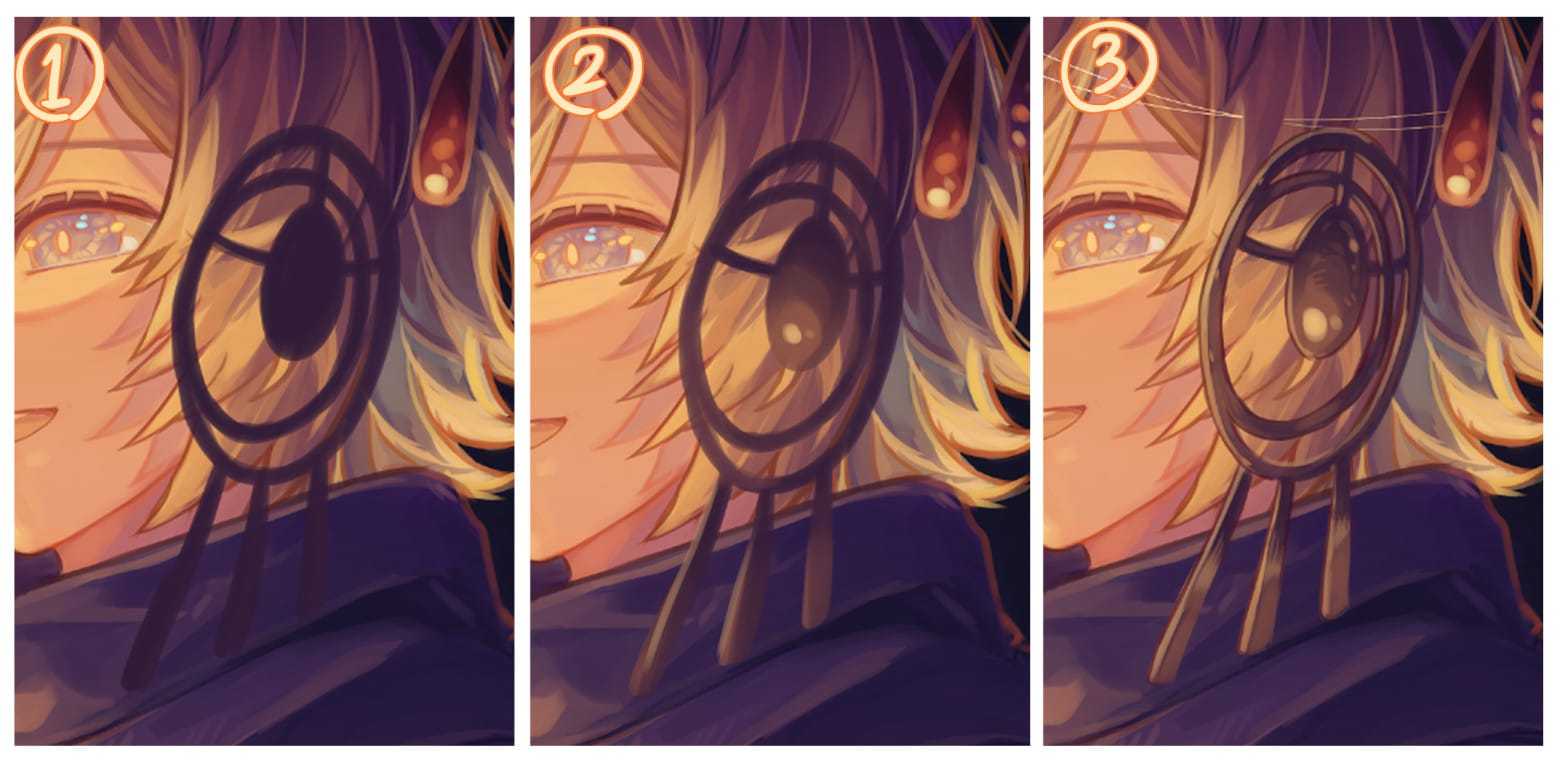
9. 涙水
这一次,我们要在画面中加入眼泪。男孩一边用双手包裹着星星,一边用溢出泪水温柔地笑着。

这一次,我们要在画面中加入眼泪。男孩一边用双手包裹着星星,一边用溢出泪水温柔地笑着。
泪水所用的颜色不是纯白色,而是接近白色的乳白色。
最后,用与皮肤轮廓相同的颜色描出眼泪的轮廓。
10. 星与背景
整理只有剪影的星。
追加星的发光和角的反光。
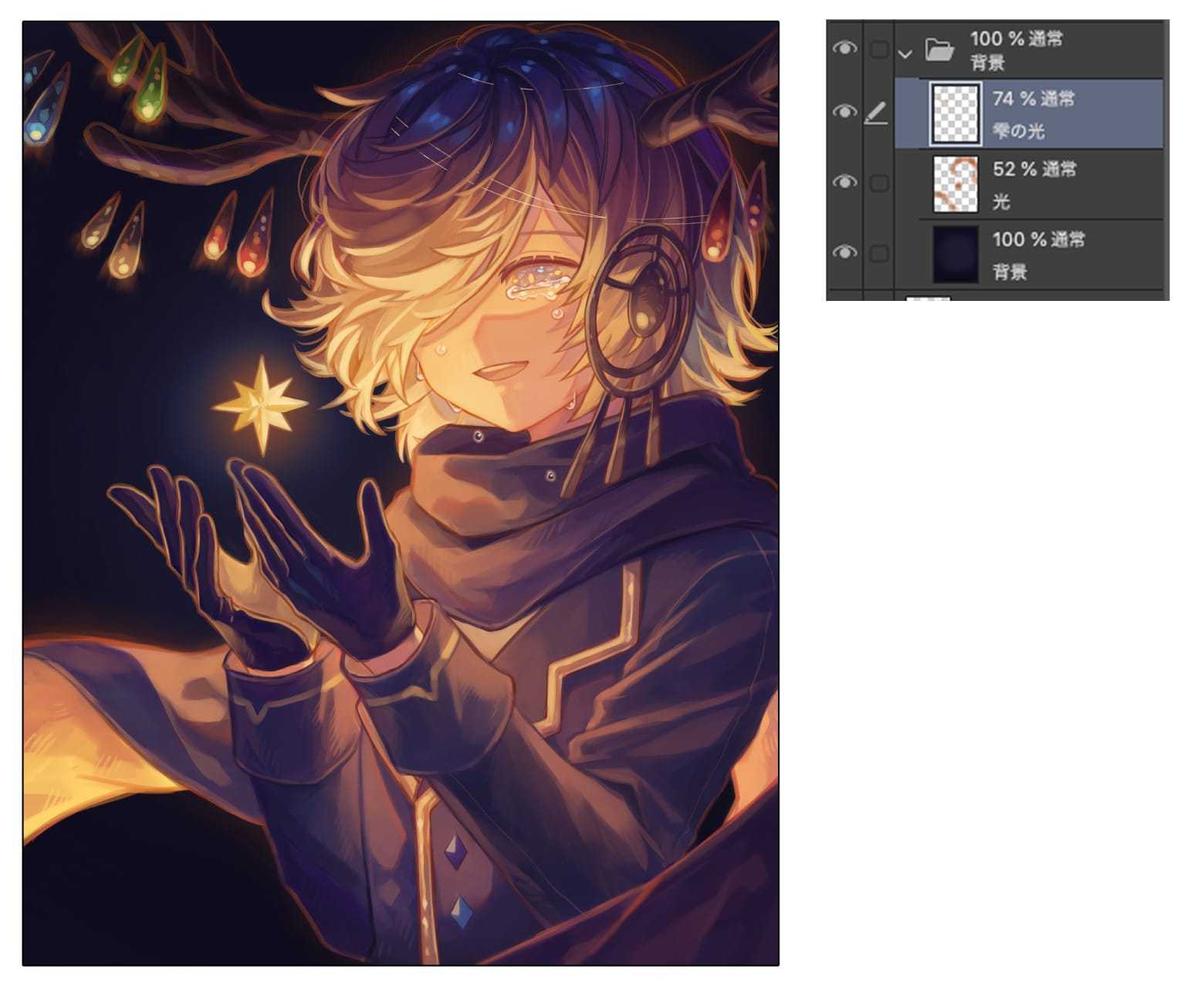
最后调整
1. 锐化
・从选单选择“档案”→“平面化影像并写出”→以“jpg.”或“png.”保存。
・从选单选择“档案”→“开启”→把保存的插画再度开启。
・从选单选择“滤镜”→“锐化”→“锐化”。
因为在厚涂时就会有点模糊的印象,加上一两次的“锐化”就可以给整个画面留下清晰的印象。
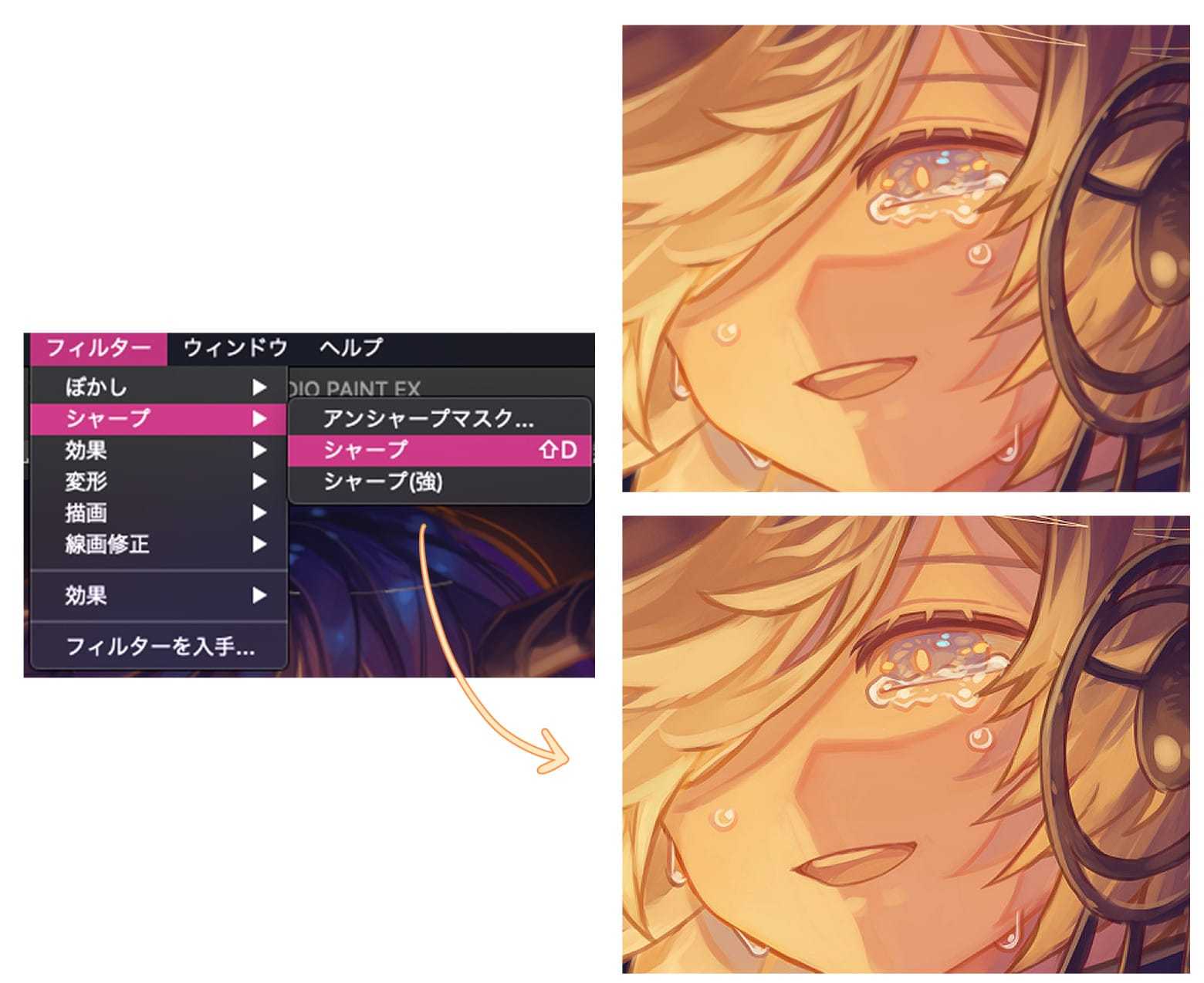
可能有点难懂,但画面中的上图是原图,下图是经过锐化处理的图。 它使图像的轮廓更加清晰。
2. 色调校正
最后,可以通过覆盖、加算、色彩平衡等方式调整色调。
这次我降低了一点饱和度,为了増加蓝色调,
“色相・彩度・明度”中彩度设定为“-5”
“色彩平衡”的中间色的蓝色设定为“7”、红色设定为“3”。
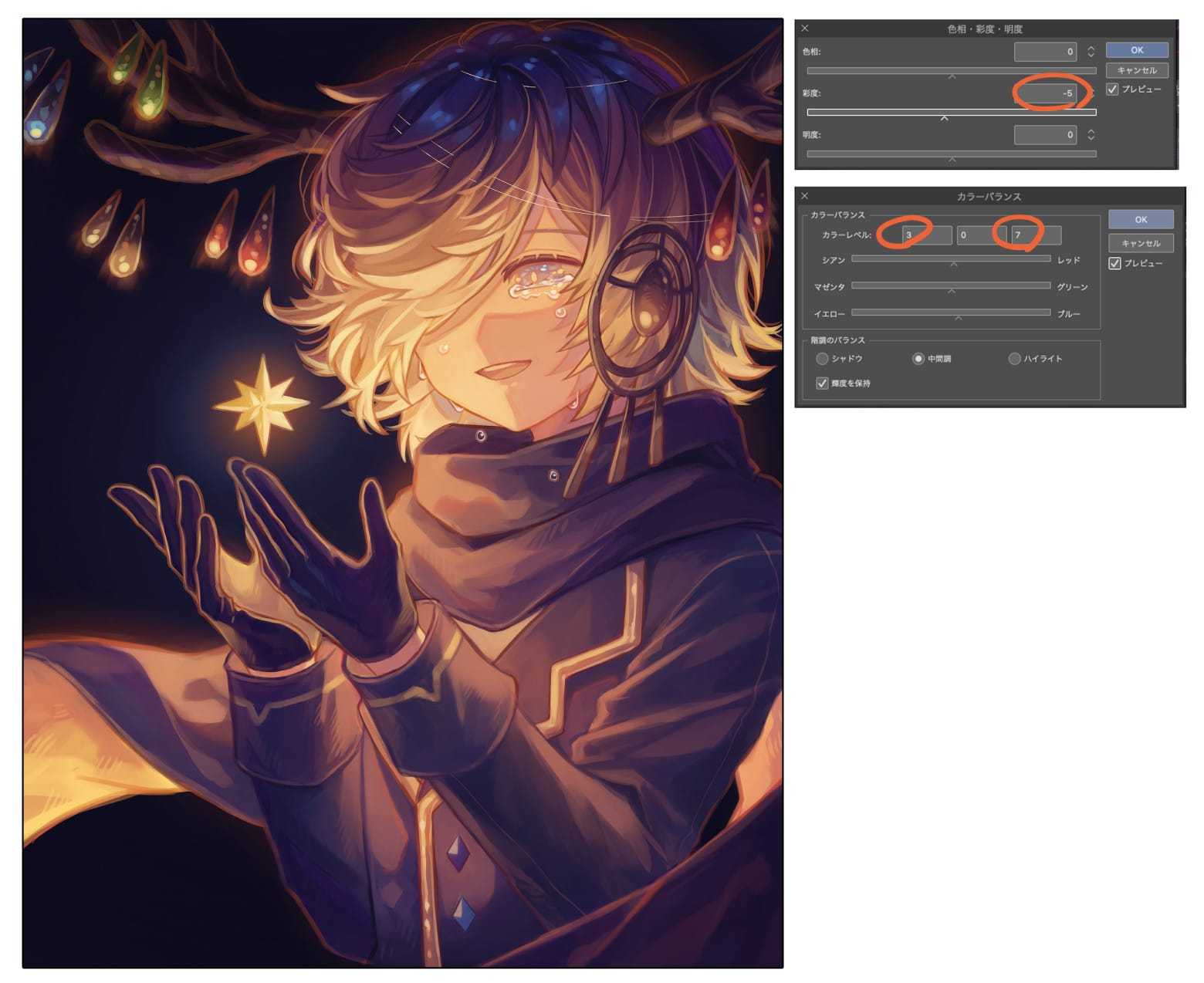
另外还增加了30%左右的“加算”和 “覆盖”。
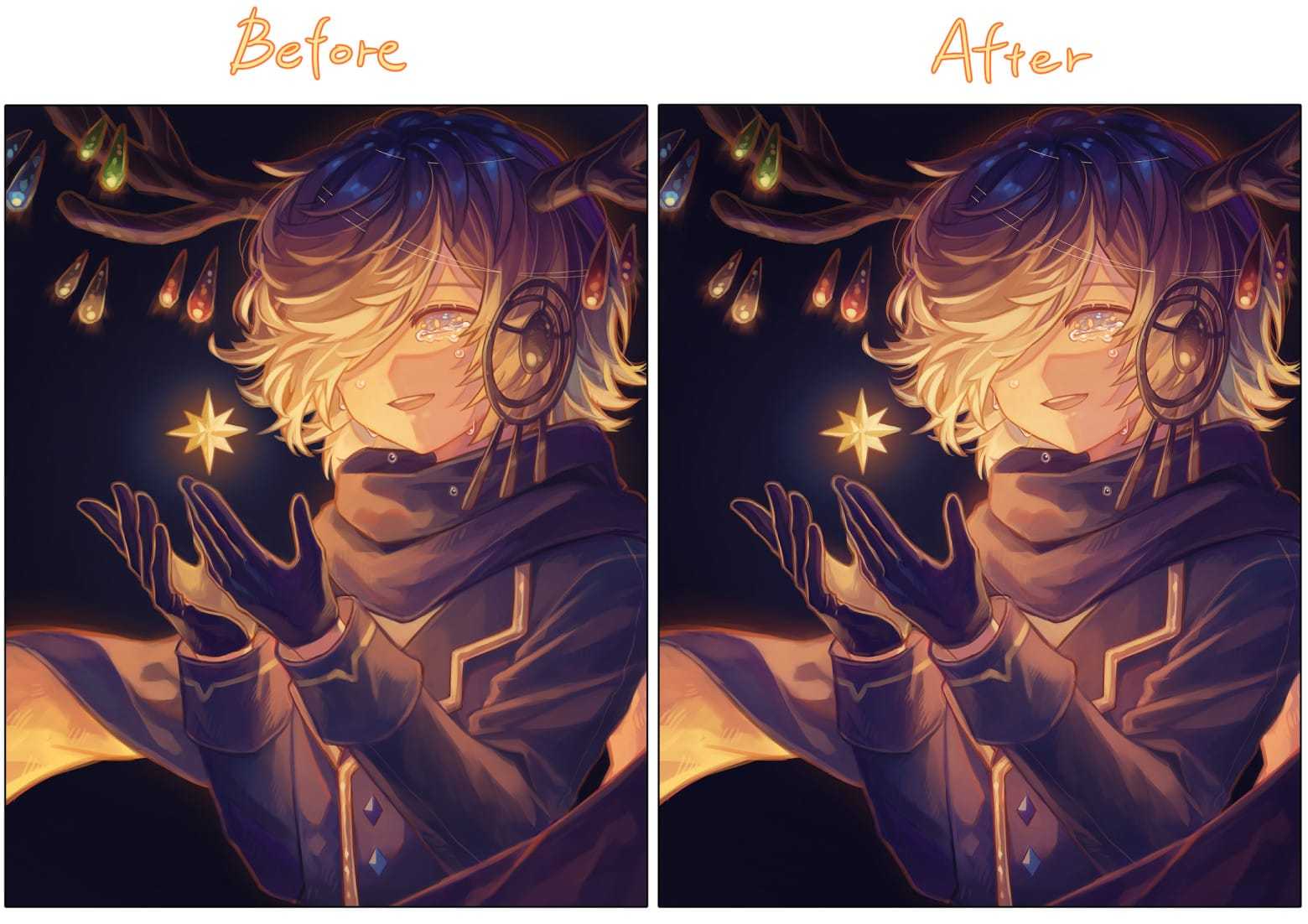
画面左边是整理前,右边是整理后。
虽然差别不大,但通过色彩平衡的运用,整个色调统一为偏蓝,成为连贯的印象。
最后修正在意的部分,就完成了!

以上就是小编今天要分享的教程啦,非常简单是吧!
转载声明:本文来源于网络,不作任何商业用途
全部评论


暂无留言,赶紧抢占沙发
热门资讯

可爱的Q版动漫人物怎么画?快来看看吧!

来自韩国画师Jettafield的禁欲系男士,太赞了!...
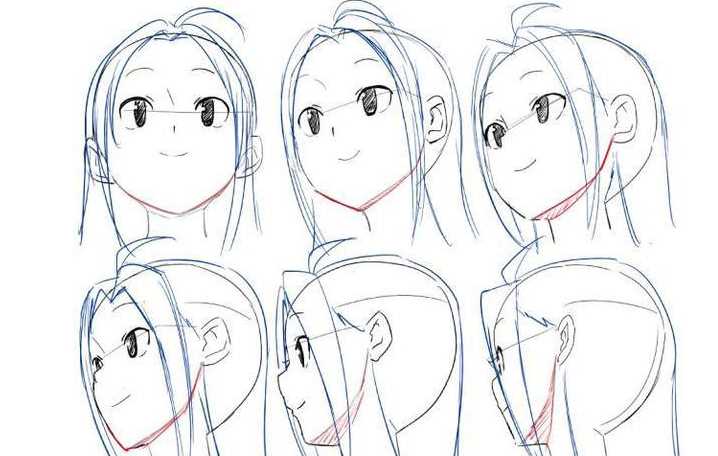
漫画人物脸型怎么画?

美男子插画作品丨韩国插画师

动漫里面的魔法阵怎么画?
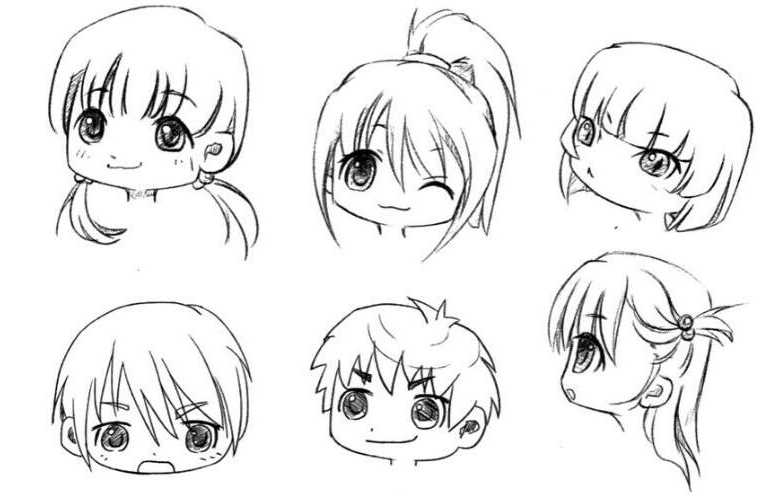
如何画Q版人物侧脸?这篇文章告诉你

如何绘画动漫人物裤子上的褶皱?

衣服的袖子和袖口怎么画?衣服袖子的褶皱怎么画?...
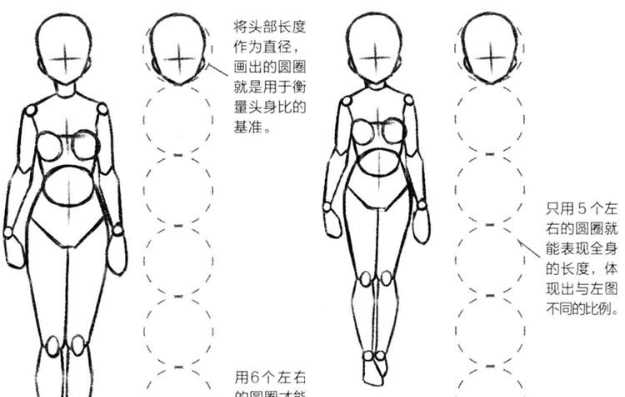
动漫人体比例的详细讲解








